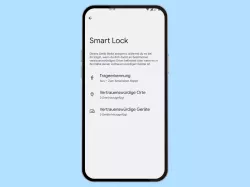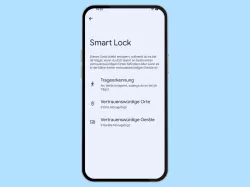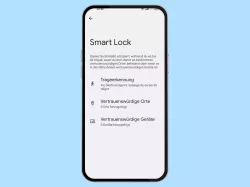Huawei: Smart Lock einrichten: Smartphone automatisch entsperren
Du möchtest dein Handy automatisch entsperren? Dank Smart Lock kann unter Umständen das Handy entsperrt lassen, wie wir hier erklären.
Von Simon Gralki · Veröffentlicht am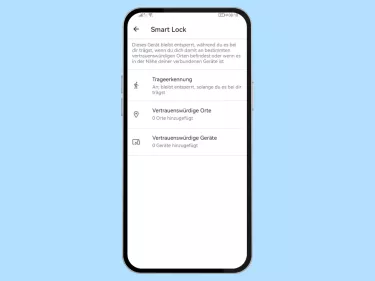
Dank Smart Lock kann das Huawei-Handy dauerhaft entsperrt bleiben. In diesem Beitrag erklären wir, worauf man bei den Smart-Lock-Funktionen achten muss und wie man sie einrichten kann, um die ständige Passworteingabe zu umgehen.
Smart Lock beziehungsweise Smart Unlock, wie es in der EMUI-Benutzeroberfläche des Huawei-Handys genannt wird, ist eine intelligente Entsperrmethode. Damit kann das Huawei-Handy unter bestimmten Umständen entsperrt bleiben, sodass man nicht jedes Mal die Entsperrmethode (Muster, PIN, Passwort) eingeben muss, wenn man auf das Gerät zugreifen möchte, was beispielsweise bei der Arbeit besonders nützlich ist. Smart Lock bietet verschiedene Funktionen, um das Handy entsperrt zu lassen, wenn man es trägt oder wenn man sich an einem vertrauenswürdigen Ort befindet oder sogar mit anderen Bluetooth-Geräten verbunden bist.
Trageerkennung
Die Funktion der Trageerkennung von Smart Lock erkennt automatisch, ob der Nutzer das Huawei-Handy in der Hand hält oder es bei sich trägt. Während dieser Zeit kann das Handy entsperrt bleiben und wird erst wieder gesperrt, wenn keine weitere Bewegung registriert wird.
Hinweis: Das Gerät kann nicht erkennen, wer es trägt. Daher kann eine andere unbefugte Person auf die Daten zugreifen, wenn sie das Telefon in die Hand nimmt, bevor es gesperrt wird.



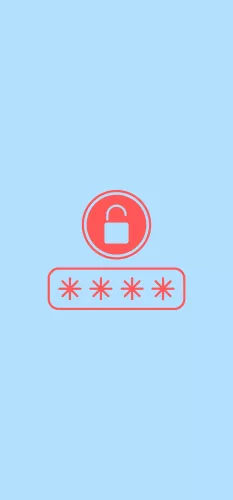


- Öffne die Einstellungen
- Tippe auf Biometrie & Passwort
- Tippe auf Smart Unlock
- Gib die aktuelle Entsperrmethode ein
- Tippe auf Trageerkennung
- Aktiviere oder deaktiviere Trageerkennung verwenden
Vertrauenswürdige Orte
Der Nutzer kann verschiedene Standorte hinzufügen, an denen das Huawei-Handy entsperrt bleiben soll. Das eignet sich beispielsweise für das eigene Zuhause, die Wohnung von Freunden oder den Arbeitsplatz. Dadurch kann man die ständige Passworteingabe verhindern, wenn man das Gerät nutzen möchte.
Hinweis: Verlässt man einen vertrauenswürdigen Standort, wird das Handy nach dem Bildschirm-Timeout gesperrt, sofern keine Eingabe erfolgt.



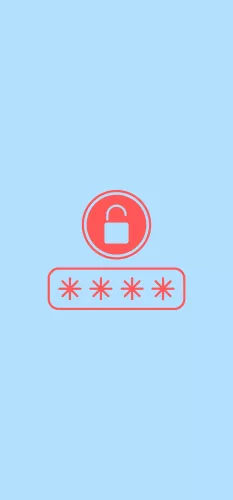


- Öffne die Einstellungen
- Tippe auf Biometrie & Passwort
- Tippe auf Smart Unlock
- Gib die aktuelle Entsperrmethode ein
- Tippe auf Vertrauenswürdige Orte
- Tippe auf Vertrauenswürdigen Ort hinzufügen und folge den Anweisungen auf dem Bildschirm
Vertrauenswürdige Geräte
Die wahrscheinlich am häufigsten genutzte Funktion von Smart Lock ist die der vertrauenswürdigen Geräte.
Dabei kann man das Smartphone über eine Bluetooth-Verbindung entsperren beziehungsweise entsperrt lassen, solange sie über Bluetooth verbunden sind. So kann der Nutzer sein entsperrtes Handy beispielsweise in der Nähe der Smartwatch aufbewahren, ohne das Entsperrpasswort eingeben zu müssen, wenn man mal auf die Daten zugreifen möchte.
Hinweis: Es können Geräte wie Autoradios, Kopfhörer oder sogar Fernseher (Smart TV) als vertrauenswürdige Geräte hinzugefügt werden können.



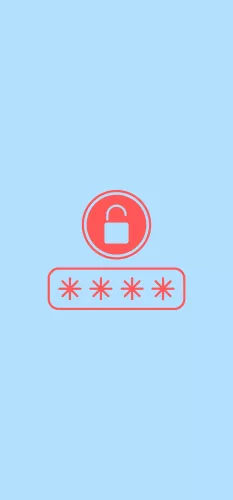


- Öffne die Einstellungen
- Tippe auf Biometrie & Passwort
- Tippe auf Smart Unlock
- Gib die aktuelle Entsperrmethode ein
- Tippe auf Vertrauenswürdige Geräte
- Tippe auf Vertrauenswürdige Geräte hinzufügen und folge den Anweisungen auf dem Bildschirm
Diese Anleitung gehört zu unserem Huawei Guide, welches dir Schritt für Schritt das Betriebssystem EMUI erklärt.
Häufig gestellte Fragen (FAQ)
Was ist Smart Lock?
Smart Lock ist eine intelligente Entsperrfunktion, mit der man das Huawei-Handy dauerhaft entsperren kann, indem man die Trageerkennung aktiviert oder vertrauenswürdige Standorte oder Bluetooth-Geräte hinzufügt, um sozusagen , das Handy über Bluetooth entsperren zu können.
Wie kann man verhindern, dass sich das Smartphone sperrt?
Um das automatische Sperren des Handys zu verhindern, kann man jederzeit Smart Lock einrichten und wählen, ob das Gerät beim Tragen oder an vertrauenswürdigen Orten, wie zu Hause oder am Arbeitsplatz, dauerhaft entsperrt bleiben soll.
Kann man das Handy über Bluetooth entsperren?
Leider bietet EMUI keine direkte Funktion, um das Smartphone über Bluetooth entsperren zu können, allerdings kann man vertrauenswürdige Geräte hinzufügen, um das Handy dauerhaft entsperrt zu lassen, solange sich die Geräte in Reichweite befinden. Dafür muss das Huawei-Handy lediglich einmal entsperrt werden.